图文教程:容易的TP-LINK mini 3G无线路由器设置
[IT168技术]由于3G和智能电话的迅猛发展,移动搜索应用已逐渐成为主流。与传统的互联网搜索相比,其便利性更高。像手机这样的Internet用户可以随时随地搜索内容,包括新闻,酒店和其他信息。可以看出3G非常方便。那么如果同时有多个设备怎么办?让我们以TL-WR703N 150M微型3G无线路由器为例,介绍如何与多个设备共享3G Internet。

TL-WR703N 150M迷你3G无线路由器经过专门设计,可以满足需要经常旅行的商务人士的无线互联网需求。它基于IEEE 802.11n标准,可以扩展无线网络的范围,提供高达150Mbps的稳定传输,并与IEEE 802.11b和IEEE 802.11g标准兼容。
TL-WR703N。在此模式下,有线接口用作LAN端口,并且计算机可以通过有线或无线方式连接到TL-WR703N。 TL-WR703N与前端路由器的SSID(无线网络名称)和加密方法相同。为了避免IP地址与前端路由器冲突,需要将TL-WR703N的LAN端口地址修改为与前端路由器不同的IP地址。此模式下的连接图如下:

▲中继模式
桥接模式类似于中继模式,还用于扩展现有AP或无线路由器的无线信号覆盖范围。但是其SSID(无线网络名称)可以与前端路由器不同。为了避免IP地址与前端路由器冲突,需要将TL-WR703N的LAN端口地址修改为与前端路由器不同的IP地址。在此模式下,默认情况下,TL-WR703N的DHCP服务器处于关闭状态。如果要登录到路由器管理页面,则需要手动设置计算机的IP地址。此模式下的连接图如下:
▲桥接模式
客户端模式,功能类似于无线网卡,用于连接到无线热点信号或无线路由器,这可以使没有无线功能的设备加入无线网络。为了避免与前端路由器发生IP地址冲突,需要将TL-WR703N的LAN端口地址修改为与前端路由器不同的IP地址。
▲客户端模式
在此模式下,TL-WR703N的DHCP服务器默认为关闭。如果要登录到路由器管理页面,则需要手动设置计算机的IP地址。
$ {PageNumber}
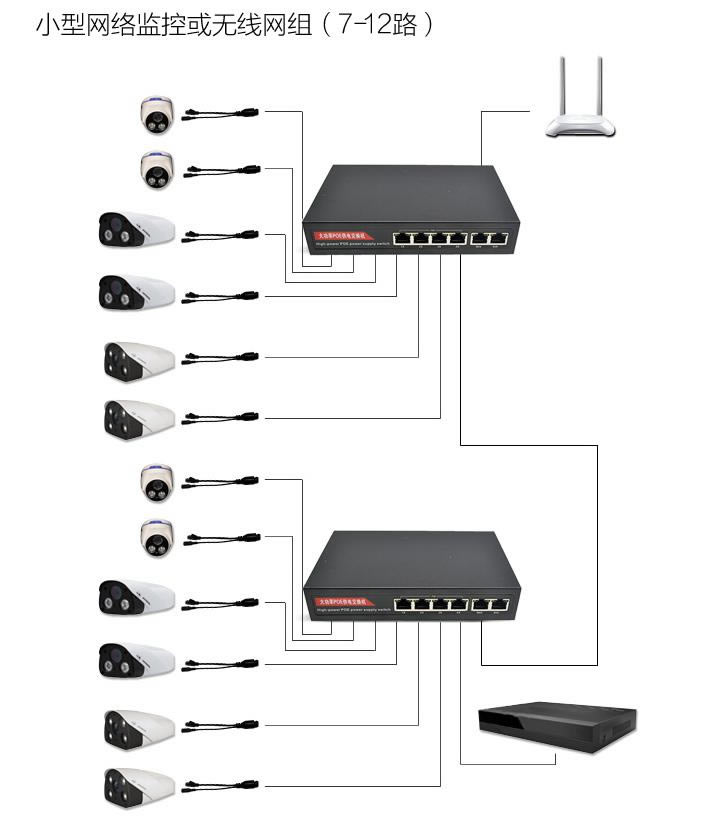
3G路由模式设置过程
设置正确的网络参数:
此路由器的默认LAN端口IP地址为192.168.1.1,默认子网掩码为255.255.255.0。由于我们现在使用的是3G路由模式,因此默认情况下会启用DHCP服务,因此客户端(PC,笔记本电脑等)请选择自动获取IP地址并自动获取DNS服务器地址。如下图所示:
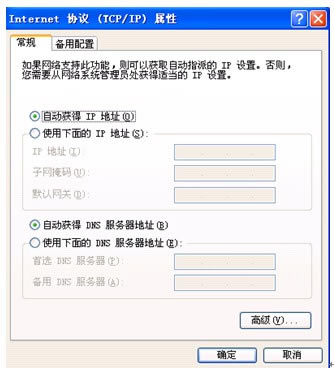
路由器设置:
打开Web浏览器,然后在浏览器的地址栏中输入路由器的IP地址:192.168.1.1,您将看到下图所示的登录界面,输入用户名和密码(用户名和密码的出厂默认值均为admin),单击确定按钮:

浏览器将弹出设置向导页面,如下图所示。如果此页面没有自动弹出,则可以单击页面左侧的“设置向导”菜单将其激活。
▲三种工作模式

此图显示了TL-WR703N的几种工作模式,选择用户所需的工作模式,然后单击“下一步”继续进行后续设置。我们必须在这里选择3G路由模式,然后再进行下一步。填写3G路由模式拨号信息,然后单击“下一步”。
▲3G路由设置参数
接下来,您需要在3G路由模式下设置无线设置的基本参数。您可以在此处设置一个令人难忘的无线网络名称(SSID),例如xunxun,以便稍后连接到无线网络时可以一目了然。一个是你自己的。同时,打开无线安全性并为无线网络设置密码:
▲设置SSID和密码
单击下一步后,路由器将重新启动并以3G路由模式工作。
设备连接
成功设置无线路由器后,您的移动设备或PC可以共享3G Internet访问。该方法也很简单。让我们以Windows XP下的连接为例。单击桌面右下角的无线网络图标,如下图红框所示。
▲客户端连接
系统将自动搜索无线网络并将其显示在列表中。双击路由器的无线网络名称,这是之前设置的SSID。怎么样? 3G无线路由器的设置就这么简单,您也应该尝试一下!
本文来自本站,转载请注明本文网址:
http://www.pc-fly.com/a/tongxingongju/article-342786-1.html
……